Linux操作中,vi编辑器的保存退出指令是基础又关键的知识点。vi是一款功能全面的文本编辑工具,掌握其正确的保存与退出方法,对于用户来说,既可防止数据丢失,又能提升操作效率。
基本保存退出命令
在常规操作中,若需存档文档,只需输入“:w”指令。这相当于为你的文稿打上保存的记号,向系统表明这些编辑内容值得保留。比如linux vi如何保存退出命令,修改完配置文件,做了必要的调整后,输入“:w”便成功保存了你的努力。若要同时保存并退出,则使用“:wq”,其中“w”代表保存,“q”代表退出,这是一组既常用又易于记忆的操作指令。
在一些特定情境下,保存文件时可能需要设定一个不同的名字。这时,你可以通过输入“:wnewfile”来设定,这里的“newfile”代表你希望的新文件名。这种做法在备份或另存为时特别方便,例如,当你需要根据现有配置文件创建一个新文件,而不希望替换原有文件时,就可以这样做。

强制保存退出
文件若设置了只读属性,或被其他程序部分占用权限,常规的保存并退出操作可能无法成功。这时,您需要使用强制保存退出的指令。若想强制保存,请使用“:w!”。这里的感叹号起到强调作用,即便遇到限制条件,也能强制将内容保存。比如,当系统重要文件需要更改权限并保存修改,而权限不足但您确信需要执行此操作时,可以尝试使用这个命令。
若想强制保存并退出,应输入“:wq!”。此类强制操作需格外留意,以免不小心覆盖掉不应修改的内容,犹如突破了一道防护,存在一定风险。
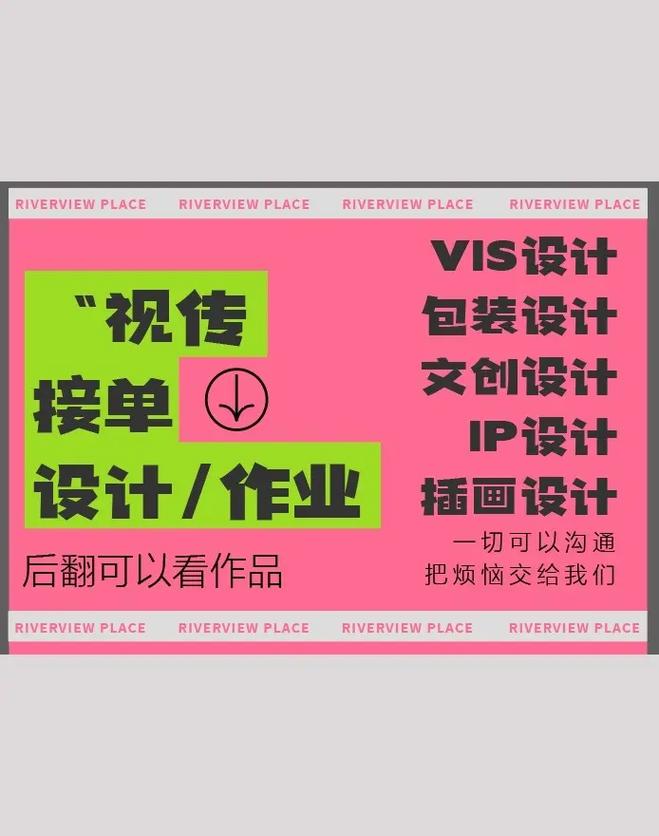
不保存直接退出
保存文件有选择,有的选择保存,有的则直接退出。在常规操作中,输入“:q”可以尝试退出。但若文件已做修改,系统会提醒你尚未保存,不允许直接退出。这就像是系统在善意地提醒,你是否忘了保存自己辛勤工作的成果。
在这种情形下,若想不保存内容并强制退出,可输入“:q!”指令。当只是进行简单测试或误操作,无需保存修改时,此指令尤为实用。它可让您直接退出文件编辑状态,而不会保存任何改动。
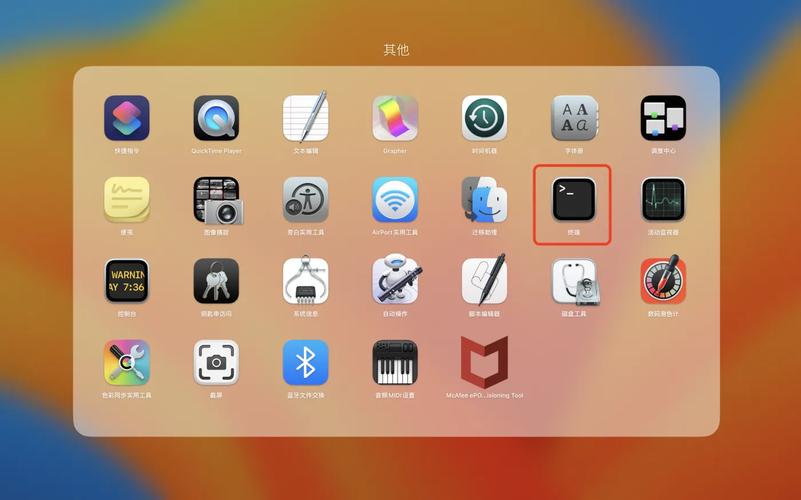
部分保存退出并重新加载
Vi软件里有个特别的操作,叫做局部保存后退出再重新载入。通过输入“:e!”指令,可以实现对文件的重新加载,同时舍弃掉所有未保存的改动。这相当于将编辑状态重置回最初,对于误操作或想重新编辑文件来说,是个挺实用的功能。
还有一方法linux vi,先以“:w”指令保存文件,再用“:e!”指令重新载入linux空间,既可保留现有修改,又能继续编辑。
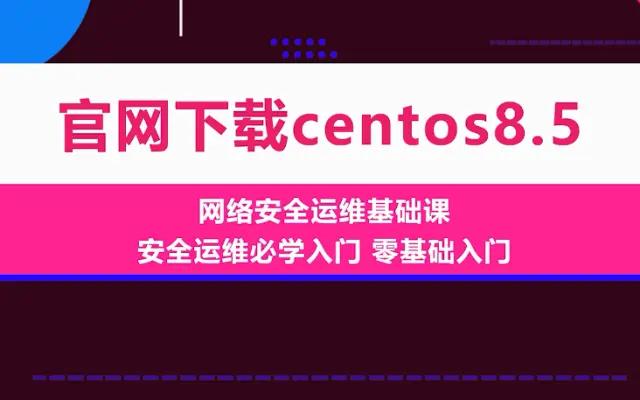
分屏模式下保存退出
分屏状态下,情况有所区别。若为横向分割屏幕,两侧各自编辑一个文件,保存和退出的操作各自独立,依照之前的规则执行。比如,左侧编辑的文件,只需执行常规的“:wq”命令,即可完成保存并退出,而不会干扰右侧文件的编辑。
若采用垂直分屏,情形也相仿,只需针对目标文件所处的分屏区域,依照独立文件保存退出的规定进行操作即可。
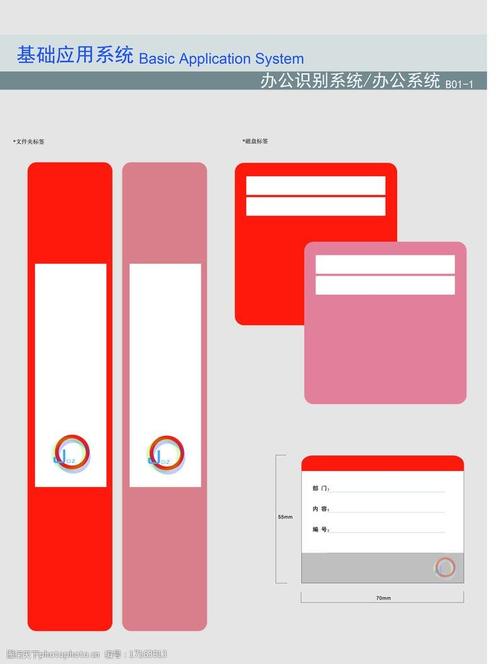
多文件编辑时保存退出
编辑多个文件时,可先在文件间切换,然后逐一保存并退出。输入“:n”可跳至下一文件,用“:prev”则回到前一个文件。每个文件均需按之前所述linux vi如何保存退出命令,选用恰当的保存退出指令。
在使用Linux系统上的vi编辑器时,你是否也曾遇到过保存并退出的难题?若有过这样的经历,欢迎在评论区分享你的故事。同时,期待大家能点赞并转发这篇文章。
